教室の生徒様より「(高校に通うお子様が学校に提出するレポートで、)1行の文字数を25文字、1ページの行数を23行にして提出するよう高校の先生に指示を受けたが、設定の仕方がわからない。やり方を教えて欲しい」と依頼がありました。
正直言うと、私は会社員時代に文書作成の際、こういう指定を受けて作業したことはなかったし、教室で用いている教科書にもこの操作について言及している個所はないので、すぐには思い出せませんでした。
ただ、あまり会社の仕事で使う操作ではなくても、学校のような教育機関ではありうる指定なのかな、と思い、自分の備忘録のためにも、文字数と行数の設定の仕方について以下のとおりまとめてみました。
1. 生徒様持参レポートサンプル(図0)
「文字数」、「行数」の指定に加え、「2段組み」にするようとの指定でした。
文字の大きさ:10.5ポイント
1行の文字数:25文字
1ページの行数:23行
2段組
注)図0の文章は私が用意した文章で、生徒様持参のオリジナルのものではありません。(念のため)

2. 操作
(1) 「余白(狭い)」、「文字列の方向(縦書き)」、「印刷の向き(縦)」の設定
この記事の本題ではありませんが、図0のレポートサンプルを参考に、「余白」、「文字列の方向」、「印刷の向き」を先に変更します。
ア.「余白」を「狭い」に変更(図1)
ワードを立ち上げたら「レイアウト」タブをクリック→「余白」ボタンをクリック→「狭い」をクリック

イ. 「文字列の方向」を「縦書き」に変更
同じく「レイアウト」タブの「文字列の方向」ボタンをクリック→「縦書き」をクリック
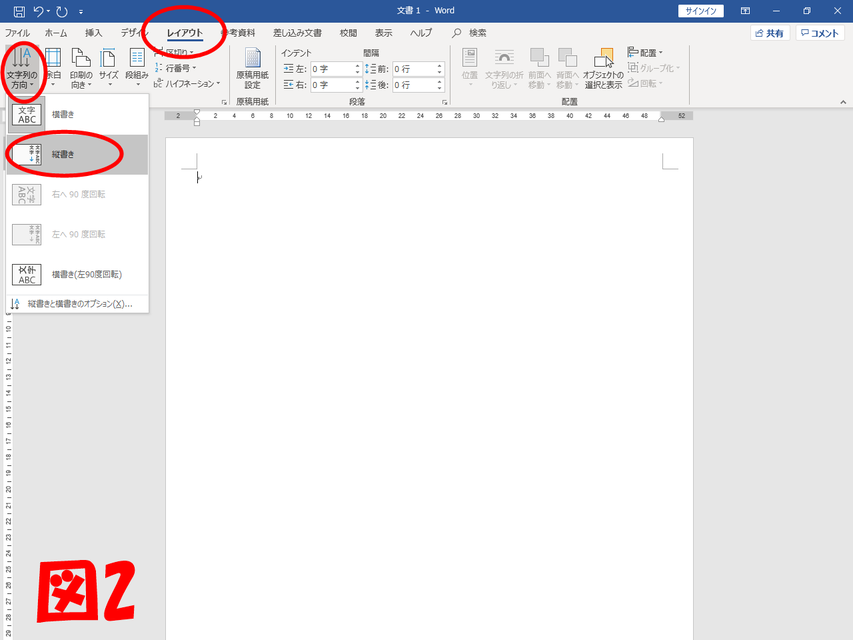
ウ. 「印刷の向き」を「縦」に変更(図3)
同じく「レイアウト」タブの「印刷の向き」ボタンをクリック→「縦」をクリック
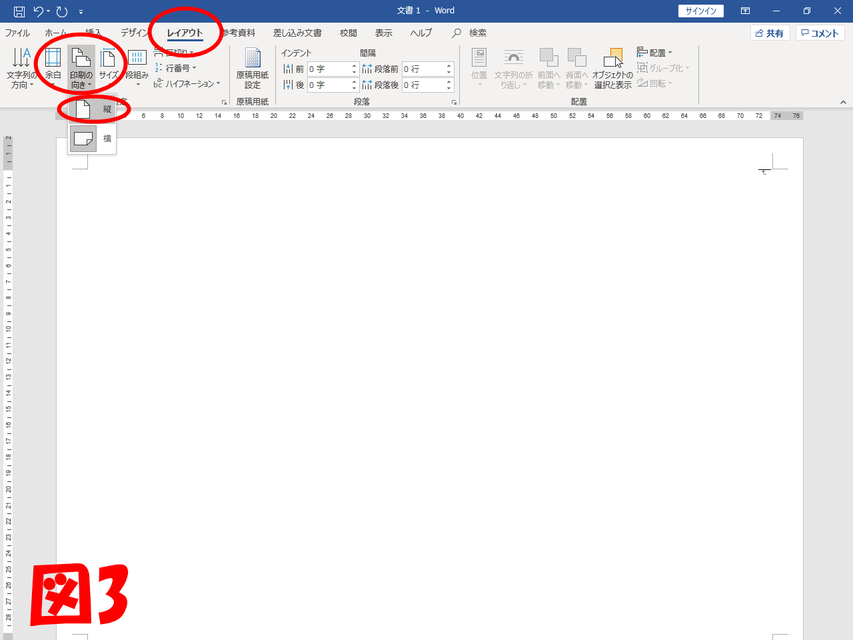
(2) 「2段組み」、「文字数」、「行数」の設定(図4)
ア. 上記(1)項の操作と同じく「レイアウト」タブの「ページ設定」グループ右下の右下向きの矢印をクリック
イ. 図4のような画面になりますので、
(ア)「段数」を「2」に変更
(イ)「文字数」を「25」に変更
(ウ)「行数」を「23」に変更
(エ)「OK」をクリック

これで設定完了です。あとは普通に文字を入力していって下さい。(図5)

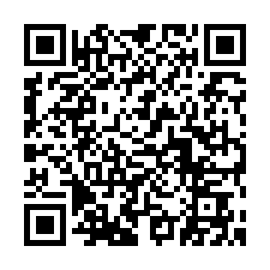
LINE公式アカウントでパソコン情報、地域の情報など役立つ情報を発信中!
1)上のLINE公式アカウントのロゴをタップし「追加」をタップして頂くか、2)IDの『@mzy3865p』で検索、あるいは3)パソコンで御覧の方は表示のQRコードを読み取って下さい。
LINE公式アカウントから無料体験お申込みの方には、入会金を1,000円割引き致します。



コメントをお書きください